Union
Unionとは、連続していない離れた場所にある複数のセルを1つの範囲に統合します。
その後変数に代入し、複数指定したセルを合体させることもできます。
Unionはエクセルのワークシート上でCtrlキーを押しながら、セルを選択していく操作と似てます。
Unionメソッドの使い方としては、2つ以上あるセルを範囲としてくくります。セルの指定はRangeプロパティなどを使います。複数のセルをRangeプロパティなどで指定すると、全部をまとめて1つのオブジェクトとして使うことができます。
遠く離れた場所にあるセルなど連続していないものは、Unionメソッドで操作することが可能です。
それではUnionメソッドを使って離れたセルの指定を行ってみましょう。
エクセルからVBEを起動します。
エクセルのメニューから[ ツール ] ⇒ [ マクロ ] ⇒ [ Visual Basic Editor ]をクリックします。
今回はUnionメソッドを使いセルの背景色を指定します。
Sheet1のセルの色を変えるので、VBEでもSheet1を選択します。
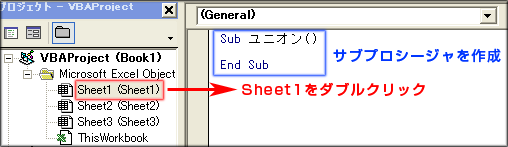
サブプロシージャを作成したら、次に進みます。
次はUnionメソッドでセルの指定を行います。
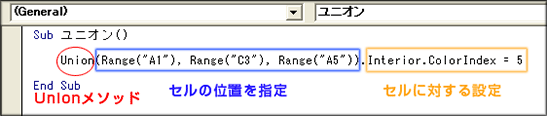
Unionメソッドを作成します。
内容は画像で色分けされているようになっています。
Unionメソッドが完成したら実行してみましょう。
実行はVBEメニューの[ 実行 ] ⇒ [ Sub/ユーザーフォームの実行 ]をクリックするか、VBEを表示した状態でF5キーを押します。
実行したらエクセルのシート1に戻って結果を見てみましょう。
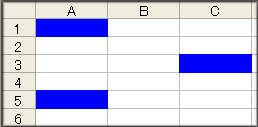
Unionメソッドが実行され、セルに色が塗られました。
コードの内容を説明しますので、再度確認してみましょう。
Union(Range("A1"), Range("C3"), Range("A5")).Interior.ColorIndex = 5
A1,C3,A5セルの背景色を青色に変更します。

